I denna guide förklarar vi hur du enkelt uppdaterar alla länkar i din WordPress att gå via det säkrare protokollet https.
Denna guide förutsätter att du har WordPress version 5.7 eller nyare.
Vi rekommenderar alltid att du som kund har den senaste versionen av WordPress och om du i nuläget har en äldre version bör du uppdatera WordPress först innan du går vidare med denna guide.
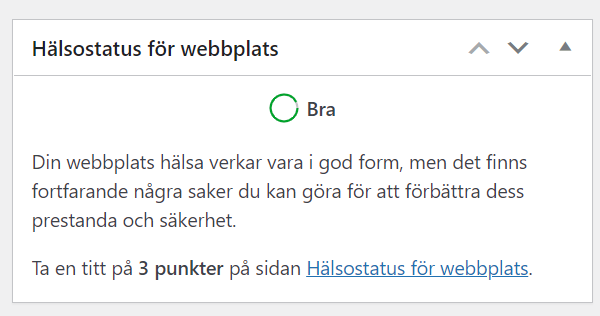
I WordPress 5.7 finns en inbyggd funktion som snabbt ordnar https för sin sida.
Första steget är att i Adminpanelens startsida lokalisera Hälsokollen för sidan.
Klicka på länken för att komma till sidans hälsostatus och invänta där att den kontrollerar sidans SSL-kompabilitet (kan ta upp till 30 sekunder)
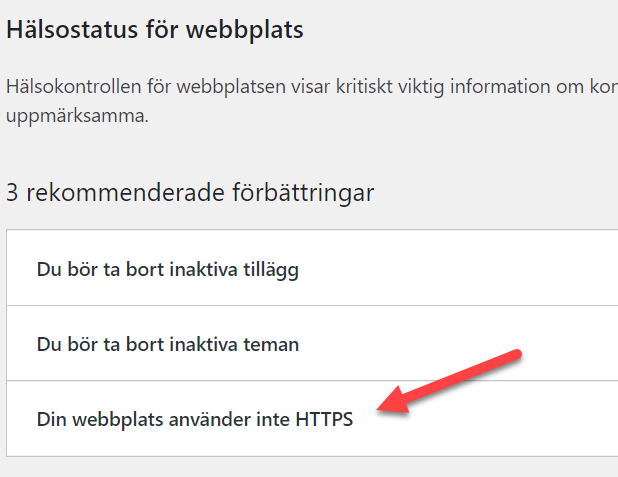
Klicka sedan på meddelandet om att sidan inte använder https och i nästa panel är det viktigt att det står att sidan har stöd för https. Detta betyder att sidan har ett aktivt SSL/TLS-certifikat installerat på servern. Om din WordPress ligger på Loopia ska den ha det per automatik.
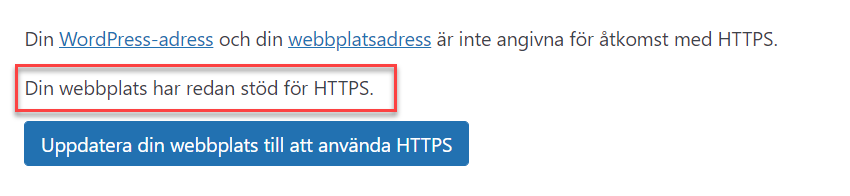
Klicka sen på ”Uppdatera din webbplats till att använda HTTPS” och ge WordPress någon minut att uppdatera i din databas.
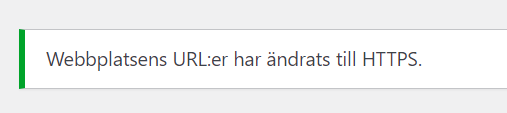
Nu ska sidan använda https och du kan kontrollera detta under sidans inställningar.
Nu ska URL vara https
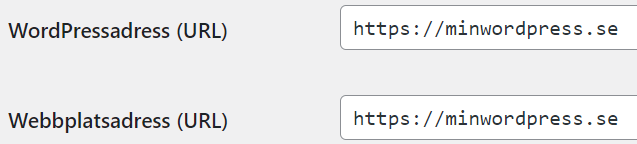
Töm nu också eventuella cacheplugin du har på sidan för att sidorna ska lagras med https framåt. Besök sidan och klicka ctrl + F5 (Windows) eller Kringla + R (Mac) för att rensa cachen i din webbläsare.
Som ett sista steg för att göra sidan lite snabbre och vara säker på att alla besökare kommer till https ska du nu tvinga trafiken till https. Detta gör du i din Loopia Kundzon.
Nu är du klar och din sida kör nu WordPress med https.
Observera att denna inbyggda funktion i WordPress inte är helt 100%-ig utan det kan vara så att bilder/filer på din webbplats fortfarande anropas med http. Om så är fallet bör du gå vidare i denna guide.
- För en mer avancerad metod där du uppdaterar samtliga länkar i databasen direkt (bättre prestanda på din sida) ber vi dig kika på denna guide.
- Om du använder Elementor-tillägget på din WordPress-sida bör du även följa denna guide

